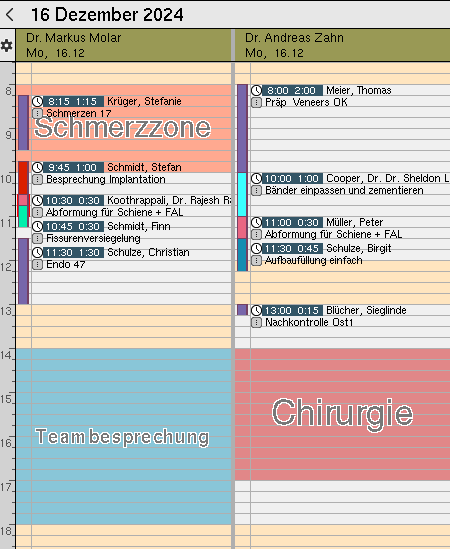Terminbuch
Das Terminbuch ist das Herz des Karteiblatts Termine. Hier sehen und verwalten Sie alle Termine Ihrer Praxis.
Inhalte des Terminbuchs
Zusätzlich zu den Patiententerminen wird im Terminbuch Folgendes angezeigt und verwaltet:
- Termine der Behandler
- Urlaubszeiten
- Fortbildungen
- Abwesenheit durch Krankheit
- Ausgleichstage
- Feiertage
- Schulferien
- individuelle Termine
In den Terminspalten des Terminbuchs können standardmäßig die folgenden farblichen Hintergründe vorkommen:
| Hintergrundfarbe | Bedeutung |
|---|---|
| Weiß | kennzeichnet standardmäßig den Zeitraum, in dem behandelt wird |
| Apricot ■ | kennzeichnet Zeiträume, in denen nicht behandelt wird, z.B. außerhalb der Arbeitszeiten und in der Mittagspause |
| Rosa ■ | kennzeichnet Feiertage, Urlaubstage, Krankheitstage und Fortbildungen |
Terminvorgabebereiche
Im Terminbuch können Sie behandlerabhängig Terminvorgabebereiche anlegen. Mit Hilfe dieser Terminvorgabebereiche organisieren Sie in der Terminspalte freie bzw. geblockte Bereiche, die entsprechend für die Terminvergabe freigegeben oder gesperrt sind. Des Weiteren definieren Sie über die Terminvorgabebereiche z.B., welche Terminarten in diesen Zeiten vorzugsweise vergeben werden.
Terminvorgabebereiche bestehen aus einem farbigen Hintergrund und ggf. einem Text, der möglichst knapp formuliert ist.
Bei den Terminvorgabebereichen werden in charly zwei Arten unterschieden. Beide Arten erscheinen im Terminbuch mit einem farbigen Hintergrund und ggf. einem Text:
z.B. für die Teambesprechung oder eine Schmerzzone. Regelmäßig wiederkehrende Terminvorgabebereiche definieren und verwalten Sie in den Stammdaten > Praxis > Arbeitsplan > Terminvorgaben.
Direkt im Terminbuch können Sie regelmäßig wiederkehrende Terminvorgabebereiche nicht ändern!
Einmalige Terminvorgabebereiche legen Sie direkt im Terminbuch in der jeweiligen Terminspalte an. Oder Sie verwenden die App charly Termine, mit deren Hilfe ein Behandler einen Terminbereich blockieren kann. Für weitere Informationen siehe Terminvorgabebereich-Fenster.
Terminverwaltung
Die Buttons Neu, offene Termine, Zwischenablage und Löschen ermöglichen es Ihnen, Termine per Drag&Drop zu verwalten. Für weitere Informationen siehe Terminverwaltung.
Datensatz-Information
Zu jedem Termin können Sie eine Datensatz-Information anzeigen, die Auskunft zu den folgenden Informationen bietet:
- Wann wurde der Termin angelegt?
- Wann wurde der Termin vereinbart?
- Wann wurde der Termin geändert?
- Für welchen Patienten wurde der Termin angelegt?
- Für welchen Tag, welche Uhrzeit und mit welcher Dauer wurde der Termin vereinbart?
- Welche Terminzuordnung wurde verwendet?
- Welche Bezeichnung wurde hinterlegt?
- Welche Terminart wurde zugewiesen?
Für weitere Informationen siehe Datensatz-Informationsfenster öffnen.
-
Sie haben die folgenden Möglichkeiten, das Datensatz-Informationsfenster zu öffnen:
-
Markieren Sie den Termin und drücken Sie die Tastenkombination Strg + i (cmd + i bei Mac).
oder
-
Halten Sie die Alt-Taste (cmd-Taste bei Mac) gedrückt und machen Sie einen Doppelklick auf den Termin.
oder
- Markieren Sie den Termin und wählen Sie in der Menüleiste unter Daten > Datensatz-Info.
-
Druck und Export
charly bietet an mehreren Stellen die Möglichkeit, Daten rund um das Terminbuch zu drucken bzw. zu exportieren:
Direkt im Karteiblatt Termine können Sie das Terminbuch mit den Terminen eines Tages, einer Woche oder eines ganzen Monats drucken.
Voraussetzungen
- Legen Sie in den Voreinstellungen die Höhe und Breite der Termine im Terminbuch fest. Für weitere Informationen sieheTerminhöhe und Terminbreite.
Vorgehensweise
- Klicken Sie auf den Button mit der gewünschten Übersichtsart (Tag, Woche oder Monat).
- Wählen Sie den gewünschten Behandler aus der Dropdownliste.
-
Klicken Sie auf den Drucken-Button .
- Der Terminkalender wird für den gewählten Zeitabschnitt und Behandler gedruckt. Der Ausdruck wird an das Format DIN A4 angepasst.
Im Hauptbereich MIS > Abfragen > Listen Termine können Sie Termine exportieren. Für weitere Informationen siehe Termine aus charly exportieren.
Über den Asuwahlbutton Terminzettel können Sie einen Terminzettel drucken, der einen der folgenden Termine enthält:
- Alle vereinbarten Termine des gewählten Patienten
- Alle Termine des gewählten Patienten, inklusive der Termine, deren Terminart in den Stammdaten auf „Nicht drucken“ gesetzt wurde
- Alle Termine deren Terminart in den Stammdaten als „Labortermin“ gekennzeichnet wurden
How-to-Zusammenfassung
Voraussetzungen
- Legen Sie in den Voreinstellungen die Höhe und Breite der Termine im Terminbuch fest. Für weitere Informationen siehe Terminhöhe und Terminbreite.
Vorgehensweise
- Klicken Sie auf den Button mit der gewünschten Übersichtsart (Tag, Woche oder Monat).
- Wählen Sie den gewünschten Behandler aus der Dropdownliste.
-
Klicken Sie auf den Drucken-Button .
- Der Terminkalender wird für den gewählten Zeitabschnitt und Behandler gedruckt. Der Ausdruck wird an das Format DIN A4 angepasst.
Vorgehensweise
-
Sie haben die folgenden Möglichkeiten, das Datensatz-Informationsfenster zu öffnen:
-
Markieren Sie den Termin und drücken Sie die Tastenkombination Strg + i (cmd + i bei Mac).
oder
-
Halten Sie die Alt-Taste (cmd-Taste bei Mac) gedrückt und machen Sie einen Doppelklick auf den Termin.
oder
- Markieren Sie den Termin und wählen Sie in der Menüleiste unter Daten > Datensatz-Info.
-